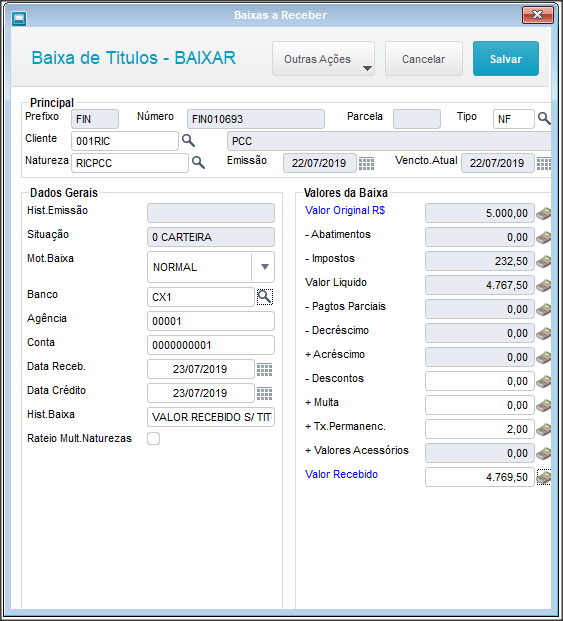...
Permite registrar no sistema o recebimento dos títulos, desta forma, os que são lançados na rotina de Contas a Receber podem estar classificados com as seguintes condições:
- Título em aberto.;
- Baixado parcialmente.;
- Título baixado.;
- Títulos em borderô.;
- Adiantamento com saldo.;
- Título baixado parcialmente e em borderô.;
- Adiantamento Imp. baixado com saldo.;
- Título protestado.
Pela baixa do título é possível determinar sua causa mediante cadastramento prévio de informações na rotina de Tabela de motivos de baixas disponível na opção Arquivos do menu Miscelânea, pois, além deste critério ela também permite que um motivo de baixa possa ou não movimentar saldo bancário, gerar comissão e cheque, sendo que, o controle é feito na rotina pelos campos Mov. Bancária, Comissão e Cheque.
| Notainfo |
|---|
| title | Layouts de envio e recebimentoNota |
|---|
|
A rotina também requer algumas configurações padronizadas ou específicas viabilizadas por parâmetros. O Mapa Mental evidencia os que são utilizados nesta rotina, bem como, facilita a visualização para identificar o momento de atuação de alguns deles. |
...
- Normal (NOR): para títulos de cobrança normais. Atualiza automaticamente a movimentação bancária.;
- Devolução (DEV): para recebimentos referentes a devoluções. Não atualiza a movimentação bancária.;
- Dação (DAC): oferecer alguma coisa como pagamento de outra. Não atualiza a movimentação bancária.
As transações desta rotina contemplam a baixas parciais ou totais sendo identificadas pelo referencial do valor total do título e o informado.
| Informações |
|---|
|
A configuração da rotina de Schedule e o Adapter EAI promovem as seguintes condições: - Integração do TIN (TOTVS Incorporações) que realiza o envio e o recebimento de arquivos XML, de acordo com o XSD homologado pela TOTOVS.
- Mensagem única em arquivo XML com a baixa de títulos a receber (ACCOUNTRECEIVABLEDOCUMENTDISCHARGE) e o cancelamento de baixa de títulos a receber (REVERSALOFACCOUNTRECEIVABLEDOCUMENTDISCHARGE).
Há, também, a integração com RM Classis Net. Os detalhes técnicos sobre os Procedimentos de Implementação e Utilização, Sincronização de Tabelas entre as Bases e Parametrização para Geração podem ser consultados no Manual de Integração Protheus X Classis. |
02. OPERAÇÕES
Gerar lotes de envio ou retirada de títulos.
Visualizar todas as informações dos títulos enviados e suas ocorrências.
Gerar um arquivo texto para envio ou retirada de lote de títulos no Serasa.
Importar o arquivo de retorno do Serasa para atualizar o status dos títulos na base Protheus.
Marcar como deletados os registros do lote.
03. PRÉ-CONDIÇÕES PARA UTILIZAÇÃO DA ROTINA
...
| Deck of Cards |
|---|
| effectDuration | 0.5 |
|---|
| history | false |
|---|
| id | samples |
|---|
| effectType | fade |
|---|
|
| Card |
|---|
| default | true |
|---|
| id | 1 |
|---|
| label | Baixar |
|---|
| Permite realizar a baixa de títulos com em condições de aberto, baixado parcialmente, adiantamento com saldo, títulos em borderô etc. Depois de selecionar o título desejado e acionar a opção Baixar, verifique o preenchimento dos principais campos e confirme o procedimento.
Baixa total Toda e qualquer operação que zera o saldo correspondente, sendo: - Pagamento integral do título;
- Devolução total da mercadoria entregue;
- Aplicação de créditos/débitos pendentes anteriores.
O que determina a baixa total de um título a receber é o campo Valor Recebido. Nele deve constar o valor efetivamente recebido pelo título mais as deduções e menos os acréscimos, quando for o caso.
Baixa parcial Ocorre quando a baixa do título a receber está com valor menor que o original. Isso acontece de acordo com as seguintes situações: - Recebimento de parte do valor do título;
- Devolução parcial de mercadorias;
- Aplicação de crédito/débito pendente do cliente/fornecedor, com valor menor que o valor do título.
O que determina a baixa parcial de um título a receber é o campo Valor Recebido. Se seu resultado (mais as deduções e menos os acréscimos) for menor que o saldo do título, é caracterizada a baixa parcial. Os títulos que sofreram baixas parciais ficam, na janela de manutenção da rotina, com o status na cor azul.
Exemplo de baixa total: - Número: 2112RA001
- Tipo: RA
- Cliente: FIN – Cliente Taxa de permanência e juros.
- Natureza: 001
- Emissão: 21/12/2016
- Vencto atual: 22/12/2016
- Situação: 0 Carteira
- Motivo baixa: Normal
- Banco: 001
- Agência: 00001
- Conta: 0000000001
- Data Receb.: 16/01/2017
- Data Crédito: 16/01/2017
- Histórico baixa: valor recebido sem título
- Valor original: 1.200,00
- Valor líquido: 1.200,00
- Valor Recebido: 1.200,00
| Informações |
|---|
| O sistema efetua um tratamento de desconto financeiro para títulos baixados antecipadamente de acordo com as informações dos campos Desc. Financeiro, Tipo de Desconto e Dias para Desconto na inclusão do título realizada na rotina de Contas a Receber. Desta forma, no momento da baixa, o campo Descontos é preenchido com o valor concedido. Exemplo de desconto único Se o título for pago até 10 dias antes do vencimento, o desconto é de 2,7% sobre o valor - Valor do Título: 682,00
- Vencimento: 22/05/2016
- Desconto Financeiro: 2,7 fixo
- Tipo de Desconto: Fixo
- Dias para conceder Desconto: 10
Exemplo de desconto proporcional Se o título for pago em 03/04/2016, o desconto é de 2,7% ao mês, proporcional aos 50 dias, que totalizará R$ 29,62 de desconto. - Valor do Título: 682,00
- Vencimento: 22/05/2016
- Desconto Financeiro: 2,7 a.m.
- Tipo de Desconto: Proporcional
|
|
| Configurar Layouts MILE | Cadastrar um cliente,3. Cadastrar uma natureza,4. Incluir um título | layout_mile,cad_cliente,cad_natureza,cad_tit | | Totvs custom tabs box items |
|---|
|
|
| layout_mile | Para configurar os Layouts MILE acesse SERASA - Layouts de envio e retorno utilizando MILE. | 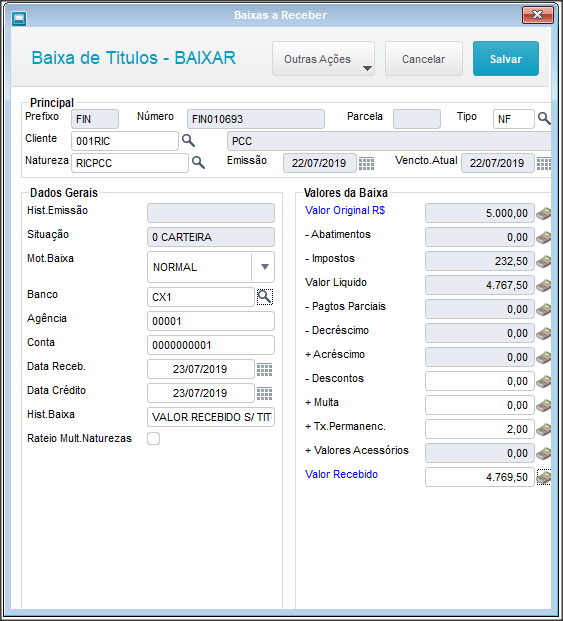 Image Added Image Added
| Totvs custom tabs box |
|---|
| tabs | 1. Principais,2. Dados Gerais,3. Valores da Baixa |
|---|
| ids | tela_princ,tela_gerais,tela_valores |
|---|
| | Totvs custom tabs box items |
|---|
|
|
|
|
| no | cad_cliente | | | Campo | Descrição |
|---|
| Prefixo: | Prefixo do título. | | Cliente: | Cliente do título. | | Natureza: | Natureza do título. | | Número: | Número do título. | | Parcela: | Número da parcela do título que será baixado. | | Tipo: | Tipo do título. | | Emissão: | Data da emissão do título. | | Vencto. Atual: | Data do vencimento do título. |
|
|
|
|
- Cadastrar um cliente preenchendo os campos obrigatórios:
Acessar módulo Financeiro (SIGAFIN) > Atualizações > Cadastros > Clientes (MATA030). Clique em Incluir.  Image Removed Image Removed
Preencha todos os campos obrigatórios e clique em Salvar.  Image Removed Image Removed| Totvs custom tabs box items |
|---|
|
|
|
|
| cad_natureza | | | Campo | Descrição |
|---|
| Hist. Emissão: | Histórico cadastrado na geração do título. | | Situação: | Situação bancária do título . | | Mot. Baixa: | Motivo da baixa. | | Banco: | Código do agente cobrador. | | Agência: | Código da agência do agente cobrador. | | Conta: | Número da conta bancária. | | Data Receb.: | Data em que foi/será realizada a baixa. | | Data Crédito: | Data do crédito bancário referente à baixa do título. | | Hist. Baixa: | Histórico da baixa. | | Rateio Mult. Naturezas: | Rateio de múltiplas naturezas |
|
|
|
|
- Cadastrar uma natureza preenchendo os campos obrigatórios:
Acessar módulo Financeiro (SIGAFIN) > Atualizações > Cadastros > Naturezas (FINA010). Clique em Incluir.  Image Removed Image Removed
Preencha todos os campos obrigatórios e clique em Confirmar.  Image Removed Image Removed
 Image Removed Image Removed
 Image Removed Image Removed| Totvs custom tabs box items |
|---|
|
|
|
|
| cad_tit | - Incluir um título preenchendo os campos obrigatórios:
Acessar módulo Financeiro (SIGAFIN) > Atualizações > Contas a Receber > Contas a Receber (FINA040). Clique em Incluir.  Image Removed Image Removed
Preencha todos os campos obrigatórios e clique em Salvar.  Image Removed Image Removed
|
04. EXEMPLO DE UTILIZAÇÃO
| | Campo | Descrição |
|---|
| Valor Original R$: | Valor cadastrado na geração do título. | | Abatimentos: |
| | Impostos: | Valores de todos os impostos cadastrados na geração do título. | | Valor Líquido: | Valor do título descontando os impostos e abatimentos. | Pagtos Parciais: |
| | Decréscimo: | Valor de decréscimo cadastrado na geração do título. | | Acréscimo: | Valor de Acréscimo cadastrado na geração do título. | | Descontos: | Valor de desconto dado ao título na ocasião da baixa. | | Multa: | Valor da multa eventualmente aplicada a este título. | | TX. Permanenc.: | Taxa de Permanência diária para dias em atraso, tem precedência sobre o percentual de juros. | | Valores Acessórios: |
| | Valor Recebido: |
|
|
|
|
|
|
| Totvs custom tabs box |
|---|
|
| tabs | 1. Inclusão de lote,2. Consulta de lote,3. Exportar lote,4. Arquivo de retorno,5. Retirada automática,6. Retirada manual,7. Relatório histórico de movimentos Serasa |
|---|
ids | cad_lote,consulta_lote,exp_lote,arq_ret,ret_aut,ret_manual,relatorio| Totvs custom tabs box items |
|---|
|
|
| yes | cad_lote | Acessar módulo Financeiro (SIGAFIN) > Atualizações > Contas a Receber > Serasa - Processos (FINA770) e clique em Gerar Lote.  Image Removed Image Removed
Preencha as perguntas para seleção e na Aba Informações, clique em Executar.  Image Removed Image Removed
| Informações |
|---|
| title | Reenviar títulos ao Serasa |
|---|
| Para reenviar os títulos ao Serasa que retornaram com erro anteriormente, selecione na pergunta 'Tipo de Registro?' a opção '2-Erro'. |
Selecione os títulos e clique em Confirmar.  Image Removed Image Removed
Ao término do processo, teremos o Lote gerado.  Image Removed Image Removed
| Totvs custom tabs box items |
|---|
| default | no |
|---|
| referencia | consulta_lote |
|---|
| Acesse a rotina Serasa - Processos (FINA770) e selecione o lote que deseja visualizar e clique em Consultar.  Image Removed Image Removed
A rotina apresentará as informações sobre o lote e o(s) título(s) incluso(s).  Image Removed Image Removed
| Totvs custom tabs box items |
|---|
| default | no |
|---|
| referencia | exp_lote |
|---|
| Acesse a rotina Serasa - Processos (FINA770) posicione no lote que deseja exportar  Image Removed Image Removed
Clique em Outras Ações > Exportar Lote.  Image Removed Image Removed
A rotina criará um arquivo, de acordo com as configurações do MILE, para ser enviado ao Serasa. Exemplo do arquivo:  Image Removed Image Removed
| Totvs custom tabs box items |
|---|
| default | no |
|---|
| referencia | arq_ret |
|---|
| Acesse a rotina Serasa - Processos (FINA770) e clique em Outras Ações > Arquivo de Retorno. Selecione o arquivo de retorno do Serasa que deseja importar e clique em Ok.  Image Removed Image Removed
Consulte o lote para verificar o status de cada título do lote. | Totvs custom tabs box items |
|---|
| default | no |
|---|
| referencia | ret_aut |
|---|
| Acesse a rotina Serasa - Processos (FINA770) e clique em em Gerar Lote;  Image Removed Image Removed
Em Processamento no campo 'Tipo de Processos?' selecione a opção '2-Retirada' e em 'Tipo de Registro?' selecione '1-Normal';  Image Removed Image Removed
É apresentada a lista com os títulos a serem selecionados;  Image Removed Image Removed
Clique em Confirmar.
|
| Card |
|---|
| Permite a visualização de informações dos documentos/títulos que devem ser pagos pela empresa. |
| Card |
|---|
| Permite a pesquisa de informações para o título selecionado com a utilização de filtros que as ordenam de acordo com a característica desejada. Exemplo: - filial+prefixo+nro título+parcela+tipo.
- filial+ordem pagto.
|
| Card |
|---|
| Permite que vários títulos sejam baixados ao mesmo tempo, desde que, possuam características semelhantes. Ao acionar esta opção é necessário eleger as informações necessárias que contemplam os dados bancários, valores de títulos, despesas, descontos, multas, juros, vencimento e natureza. |
| Card |
|---|
| id | 5 |
|---|
| label | Cancelamento Baixa |
|---|
| No cancelamento de uma baixa efetuada os lançamentos contábeis e os saldos bancários são estornados, consequentemente, é gerado um registro de estorno na movimentação bancária para que, posteriormente, o extrato bancário mostre o histórico de operações efetuadas. Nesta operação, o sistema permite a informação de um histórico e a identificação de cheque devolvido. Neste caso, a Consulta Posição de Clientes, opção Títulos em Aberto, destaca como informação histórica o Título com Cheque Devolvido. |
| Card |
|---|
| Permite a exclusão de um título. Depois de selecionar o título desejado e acionar esta opção, confira as informações apresentadas e confirme o procedimento. Ao excluir uma baixa efetuada os lançamentos contábeis e os saldos bancários são estornados. A conclusão do procedimento apaga o registro de baixa anteriormente efetuado sem gerar um registro de estorno e, portanto, no extrato não é mostrado o estorno da baixa, somente o título em aberto. |
| Card |
|---|
| Esta opção indica, por meio de cores, os tipos de títulos disponíveis. |
| Card |
|---|
| Permite incluir cheques para efetuar as baixas dos títulos. Esta opção é acionada no item Outras Ações/Cheques disponível na tela de Baixa de Títulos. |
| Card |
|---|
| | Campo | Descrição |
|---|
Mostra Lanc. Contab.? | Indica, por meio da seleção entre as opções Sim e Não, se o lançamento contábil deve ser exibido quando a contabilização for on-line. Exemplo: Não. | | Aglut. Lançamentos? | Indica, por meio da seleção entre as opções Sim e Não, se os lançamentos devem ser aglutinados em uma única linha, caso as contas, centro de custo, item e classe de valor sejam iguais nos lançamentos efetuados. Exemplo: Não. | Abate Desc. Comiss.? | Indica, por meio da seleção entre as opções Sim e Não, se no cancelamento da baixa deve ser abatido o valor do desconto no cálculo do estorno da comissão gerada para a baixa. Exemplo: Sim. | | Contabiliza On-line? | Indica, por meio da seleção entre as opções Sim e Não, se a contabilização feita no momento da efetivação da transação (inclusão de título, baixa, geração de cheque, exclusão etc.) será um a um ou off-line (todos os lançamentos contabilizados em um processo em lote). Exemplo: Não. | Cons. juros comissão? | Indica, por meio da seleção entre as opções Sim e Não,se deve ser considerado o valor dos juros no cálculo da comissão. Exemplo: Sim. | | Destacar abatimentos? | Indica, por meio da seleção entre as opções Sim e Não,se deseja destacar os títulos de abatimento para marcação na seleção de títulos. Trata apenas títulos de abatimento nos valores da seleção de títulos, ou seja, serão baixados, ainda que não marcados, seguindo a regra da rotina de Contas a Receber. Exemplo: Não. | Replica rateio? | O preenchimento do campo é definido por meio da seleção entre as opções: - Inclusão: replicar o rateio da emissão para esta baixa.
- Baixa: replicar o rateio de uma outra baixa para a atual.
- Não Replicar: para que o rateio de múltiplas naturezas na baixa seja digitado a cada baixa. Se for escolhida uma das opções anteriores e não existir previamente um rateio de múltiplas naturezas daquele tipo, a rotina não replicará e deverá ser digitado o rateio por múltiplas naturezas na baixa.
Exemplo: Inclusão. | Gera cheque para adiantamento? | O preenchimento do campo é definido por meio da seleção entre as opções: - Sim: a geração de cheque para devolução do adiantamento na opção Contas Pagar/Geração Cheque/Juntar.
- Não: quando a devolução for efetuada em dinheiro.
Exemplo: Sim. | Considera retenção bancária? | O preenchimento do campo é definido por meio da seleção entre as opções: - Sim: considera os dias de retenção do agente cobrador quando efetuada a transferência de títulos.
- Não: não considera os dias de retenção no momento da transferência, mas, podem ser considerados na baixa do título.
Exemplo: Sim. | | Utiliza Banco anterior? | Indica, por meio da seleção entre as opções Sim e Não, se deve ser considerado o Banco da última baixa ou o Banco padrão. Exemplo: Não. |
|
|
03. PRÉ-CONDIÇÕES PARA UTILIZAÇÃO DA ROTINA
Abaixo, temos os cadastros necessários para a criação de títulos na base de dados:
| Totvs custom tabs box |
|---|
| tabs | 1. Cadastrar um cliente,2. Cadastrar uma natureza,3. Incluir um título |
|---|
| ids | cad_cliente,cad_natureza,cad_tit |
|---|
|
| Totvs custom tabs box items |
|---|
| default | noyes |
|---|
| referencia | ret_manual | cad_cliente |
|---|
| - Cadastrar um cliente preenchendo os campos obrigatórios:
Acessar módulo Financeiro (SIGAFIN) > Atualizações > Cadastros > Clientes (MATA030). Clique em Incluir.  Image Added Image Added
Preencha todos os campos obrigatórios e clique em Salvar.  Image AddedPara realizar uma retirada manual acesse FINA771 Serasa - Retirada Manual / Protheus 12 / Financeiro / Contas a Receber. Image AddedPara realizar uma retirada manual acesse FINA771 Serasa - Retirada Manual / Protheus 12 / Financeiro / Contas a Receber.
|
| Totvs custom tabs box items |
|---|
| default | no |
|---|
| referencia | relatorio |
|---|
| Acesse o módulo Financeiro > Relatórios > Contas a Receber > Histórico de Movimentos Serasa (FINR775) e preencha os parâmetros  Image Removed Image Removed
Clique em Ok  Image Removed Image Removed
|
05. PRINCIPAIS CAMPOS E PARÂMETROS
...
Código Arquivo Serasa
...
MV_SERENV
...
| - Cadastrar uma natureza preenchendo os campos obrigatórios:
Acessar módulo Financeiro (SIGAFIN) > Atualizações > Cadastros > Naturezas (FINA010). Clique em Incluir.  Image Added Image Added
Preencha todos os campos obrigatórios e clique em Confirmar.  Image Added Image Added
 Image Added Image Added
 Image Added Image Added
|
| Totvs custom tabs box items |
|---|
| default | no |
|---|
| referencia | cad_tit |
|---|
| - Incluir um título preenchendo os campos obrigatórios:
Acessar módulo Financeiro (SIGAFIN) > Atualizações > Contas a Receber > Contas a Receber (FINA040). Clique em Incluir.  Image Added Image Added
Preencha todos os campos obrigatórios e clique em Salvar.  Image Added Image Added
|
|
04. PARÂMETROS
Para mais parâmetros e informações consulte Parâmetros do Financeiro
...
MV_SERRET
...
.
06. TABELAS UTILIZADAS
| Nome | Descrição |
|---|
| FWA | Situação de títulos do Serasa |
| FWB | Movimentos do título do Serasa |
| FW8 | Cabeçalho de lotes do Serasa |
| FW9 | Detalhes de lotes do Serasa |
| SE1 | Contas a receber |
...